- Del 1. Hvordan overføre video fra PC til iPhone med iTunes/Finder
- Del 2. Hvordan overføre video fra PC til iPhone med iCloud
- Del 3. Hvordan overføre video fra PC til iPhone med USB-kabel
- Del 4. Hvordan overføre video fra PC til iPhone via Google Photos
- Del 5. Hvordan overføre video fra PC til iPhone med FoneTrans for iOS
- Del 6. Vanlige spørsmål om hvordan overføre video fra PC til iPhone
Hvordan overføre video fra PC til iPhone: 5 velprøvde teknikker [2023]
 Postet av Boey Wong / 28. januar 2022 09:00
Postet av Boey Wong / 28. januar 2022 09:00 Er du glad i å håndtere et kamera som tar bilder og videoer av øyeblikk, opplevelser, mat og mer? Datamaskin eller PC lar oss faktisk se en video på en større skjerm og nyte disse videoene. Imidlertid er mobile enheter som iPhone mer praktiske og lar deg se og se videoer når og hvor du vil. Vil du ha mer glede av å se og se videoer, filmer osv.? Hvis ja, er det nødvendig å flytte videoene du ønsker fra datamaskinen til iPhone. Men hvis du ikke vet hva du skal gjøre, er vi heldigvis her for å svare og gi deg teknikker for spørsmålet ditt "hvordan flytte video fra PC til iPhone?".
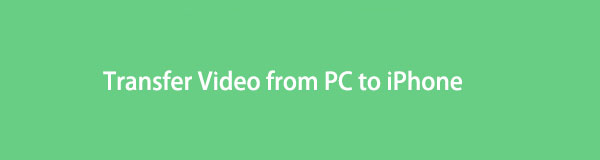

Guide List
- Del 1. Hvordan overføre video fra PC til iPhone med iTunes/Finder
- Del 2. Hvordan overføre video fra PC til iPhone med iCloud
- Del 3. Hvordan overføre video fra PC til iPhone med USB-kabel
- Del 4. Hvordan overføre video fra PC til iPhone via Google Photos
- Del 5. Hvordan overføre video fra PC til iPhone med FoneTrans for iOS
- Del 6. Vanlige spørsmål om hvordan overføre video fra PC til iPhone
Del 1. Hvordan overføre video fra PC til iPhone med iTunes/Finder
En måte å overføre videoer fra PC-en til iPhone på er ved hjelp av iTunes/Finder. iTunes kan lastes ned på din Windows-PC, mens Finder er en standard databehandler for Mac. Likevel er begge metoder du kan bruke til å overføre bildene dine, og prosessen er den samme. Vil du vite hvordan du gjør det? Her er trinnene du kan følge for å overføre videoene dine fra datamaskinen til iPhone.
Trinn for hvordan du overfører video fra PC til iPhone med iTunes/Finder:
Trinn 1Først, hvis du ennå ikke har iTunes på datamaskinen, må du laste ned og installere det. Deretter starter du den etter installasjonsprosessen.
Trinn 2Koble deretter iPhone til datamaskinen med en USB-kabel. Lås opp iPhone og trykk deretter på Stol alternativet når et varsel vises.
Trinn 3Deretter klikker du på hovedgrensesnittet til iTunes filet alternativet, deretter Legg til filer til biblioteket.
Trinn 4Deretter begynner du å velge videofilene fra datamaskinen. Deretter klikker du på enhetsikonet og velger Filmer i venstre kolonnehjørne av grensesnittet.
Trinn 5Deretter fyller du boksen med en hake ved siden av Synkroniser filmer ved å klikke på den. Til slutt klikker du på Påfør knappen nederst i høyre hjørne. Og det er det!
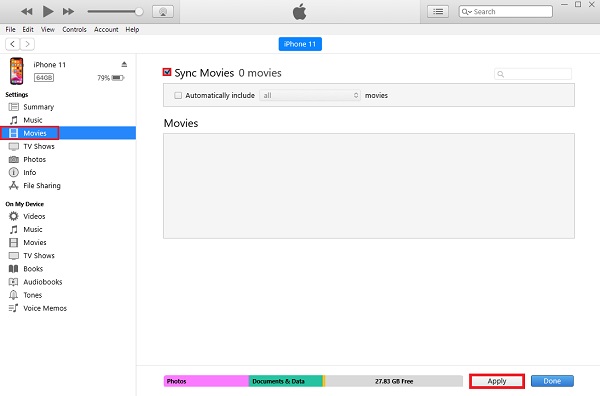
Du har nå synkronisert og overført videoene dine fra PC til datamaskin med iTunes/Finder.
Med FoneTrans for iOS, vil du ha frihet til å overføre data fra iPhone til datamaskin. Du kan ikke bare overføre iPhone-tekstmeldinger til datamaskinen, men også bilder, videoer og kontakter kan enkelt flyttes til PC.
- Overfør bilder, videoer, kontakter, WhatsApp og mer data med letthet.
- Forhåndsvis data før du overfører.
- iPhone, iPad og iPod touch er tilgjengelige.
Del 2. Hvordan overføre video fra PC til iPhone med iCloud
Med iCloud kan du også overføre videoer fra PC til iPhone. iCloud ble også utviklet, slik at brukerne kan dele og få tilgang til bilder, videoer og andre data mellom enheter trådløst. Faktisk er iCloud kompatibel med både Mac og Windows PC. Så uansett hva du synkroniserer eller legger til i iCloud, kan du se dem når du logger på den samme Apple-ID-en du bruker. For å forstå det bedre, nedenfor er trinnene du kan følge.
Trinn for hvordan du overfører video fra PC til iPhone med iCloud:
Trinn 1Først og fremst, i søkenettleseren din, skriv og søk etter iCloud.com. Deretter blir du dirigert til hovedsiden av den.
Trinn 2Logg deretter på iCloud med en Apple-ID. Deretter vises en to-autentiseringsbekreftelse. Bare legg inn koden.
Trinn 3Klikk deretter på Bilder-ikonet. Og du vil se alle bildene, inkludert videoen som er lagret på iCloud.
Trinn 4Neste, på Filutforsker, velg videoen/videoene du vil overføre til iCloud.
Trinn 5Til slutt, dra og slipp den/de valgte videoen/e. Og det vil bli lagt til iCloud. Du kan sjekke på Bilder app på din iPhone. Men sørg for at du brukte den samme Apple ID-kontoen.
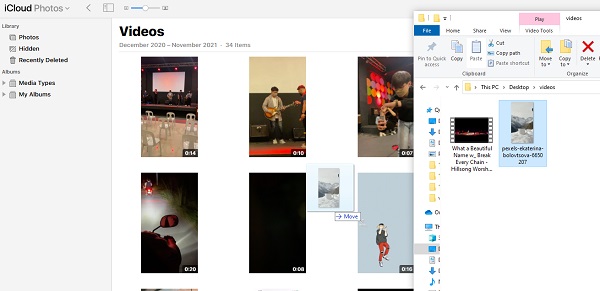
Del 3. Hvordan overføre video fra PC til iPhone med USB-kabel
Overføring av video fra PC til iPhone ved hjelp av en USB-kabel er en av de mest tradisjonelle og enkle måtene. Ved ganske enkelt å koble din iPhone til en datamaskin, kan du begynne å flytte eller kopiere filer mellom dem. Også fordi en USB-kabel hjelper datamaskinen med å koble til inngangs-/utgangsenheter. Hvis du nå vil vite hvordan du overfører eller flytter videoer fra PC-en til iPhone, følg veiledningen nedenfor.
Trinn for hvordan du flytter en video fra PC til iPhone med USB-kabel:
Trinn 1Først av alt, koble iPhone til datamaskinen med en USB-kabel.
Trinn 2Gå deretter til filutforskeren på datamaskinen.
Trinn 3Deretter velger du videoene du vil overføre fra PC-en til iPhone.
Trinn 4Etter å ha valgt, dra og slipp dem inn i iPhone-mappen. Og det er det!
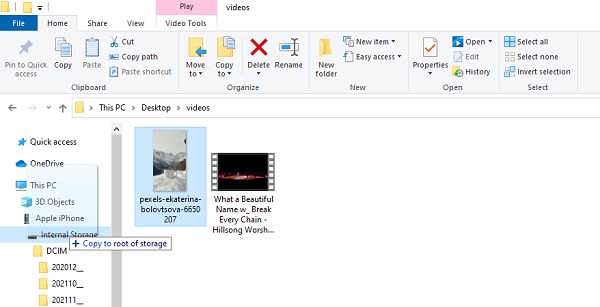
Der går du! Du har nå overført videoene fra PC-en til iPhone ved hjelp av en USB-kabel.
Del 4. Hvordan overføre video fra PC til iPhone via Google Photos
Google utviklet et mediefildelingsprogram kalt Google Photos. Appen lar brukere lagre bilder, videoer, dokumenter og mer slik at de kan ha en sikkerhetskopi av viktige data fra hvilken enhet de bruker. Men du kan også bruke den til å overføre videoer til iPhone. Vær oppmerksom på at du må bruke samme Google-konto slik at du fritt kan få tilgang til videoene på enheten din som du har flyttet, kopiert eller overført til Google Foto. Nedenfor er trinnene for å overføre videoen fra PC til iPhone ved hjelp av appen.
Trinn for hvordan du overfører video fra PC til iPhone via Google Photos:
Trinn 1Først av alt, start Google Chrome eller en hvilken som helst nettleser på datamaskinen din.
Trinn 2Søk deretter og gå til Google Foto. Etter det klikker du på Last opp knappen øverst til høyre.
Trinn 3Deretter klikker du på datamaskin alternativet i rullegardinmenyen.
Trinn 4Deretter begynner du å velge videoer du vil laste opp på Google Foto. Og klikk på Åpen alternativ. Deretter begynner den å laste opp videoen.
Trinn 5Når opplastingsprosessen er fullført, åpner du Google Foto-appen på iPhone. Logg deretter på Google-kontoen du brukte til å laste opp videoen fra datamaskinen. Og det er det!
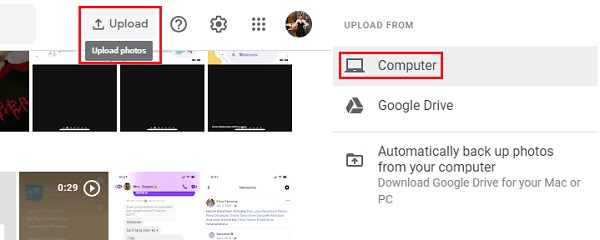
Så dette er hvordan du kan overføre bildene dine fra PC-en til iPhone ved hjelp av Google Photos.
Del 5. Hvordan overføre video fra PC til iPhone med FoneTrans for iOS
Det er et kraftig og profesjonelt verktøy, som kalles FoneTrans for iOS, som du kan bruke til å overføre filer fra iPhone til datamaskin eller omvendt. Faktisk, ved å bruke dette alternative programmet, kan du fritt overføre dataene dine som meldinger, kontakter, bilder, videoer og mange flere. Ikke bare det, du kan selektivt flytte disse dataene mellom datamaskiner, iOS-enheter og iTunes-biblioteket. I tillegg, selv før eller etter overføringsprosessen, vil den ikke slette noen data. Så det er ingenting å risikere ved å bruke dette verktøyet. Her trenger du ikke iTunes eller Finder. Nå har du svaret på spørsmålet ditt "hvordan overføre video fra PC til iPhone uten iTunes?" Du kan følge den detaljerte veiledningen nedenfor for å bruke dette programmet.
Trinn for hvordan du overfører video fra PC til iPhone med FoneTrans for iOS:
Med FoneTrans for iOS, vil du ha frihet til å overføre data fra iPhone til datamaskin. Du kan ikke bare overføre iPhone-tekstmeldinger til datamaskinen, men også bilder, videoer og kontakter kan enkelt flyttes til PC.
- Overfør bilder, videoer, kontakter, WhatsApp og mer data med letthet.
- Forhåndsvis data før du overfører.
- iPhone, iPad og iPod touch er tilgjengelige.
Trinn 1Til å begynne med, gå til den offisielle nettsiden til FoneTrans for iOS for å laste ned og installere den på datamaskinen din. Når installasjonsprosessen er fullført, åpnes den automatisk.

Trinn 2Deretter kobler du iPhone til datamaskinen med en USB-ledning. Og du vil kunne se detaljene til din iPhone.

Trinn 3Deretter klikker du på videoer i venstre rute i hovedgrensesnittet. Klikk deretter på Legg til knapp. Deretter velger du Legg til filer) fra rullegardinmenyen. Og velg videoen du vil legge til eller overføre fra PC-en til iPhone.
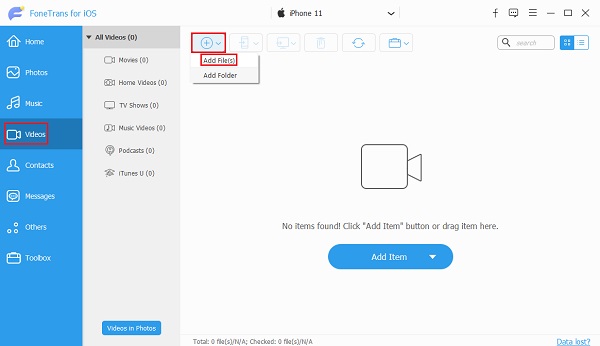
Trinn 4Når du er ferdig med å velge videoer, klikker du på Åpen for å legge til videoen til slutt. Etter overføringsprosessen vises et varsel om at du har overført og lagt til videoene. Og det er det!
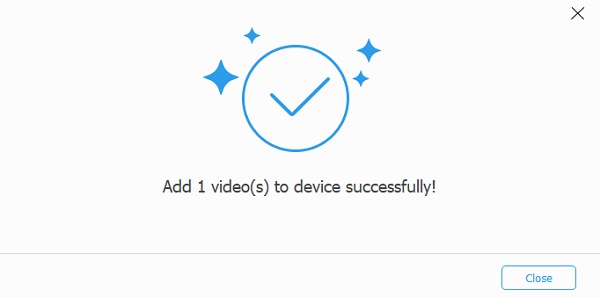
Det er slik du kan overføre videoene fra PC-en til iPhone ved å bruke FoneTrans for iOS. Når du trenger å overføre, kan du bruke dette verktøyet.
Del 6. Vanlige spørsmål om hvordan overføre video fra PC til iPhone
1. Når du overfører video fra PC til iPhone, blir kvaliteten lavere?
Det vil alltid avhenge av metoden du brukte. Noen måter kan imidlertid påvirke kvaliteten på videoen. Først programmet du skal bruke til å se eller se videoen og om de ble kodet til et annet format.
2. Forringer det å kopiere en video fra en PC til en iPhone?
Absolutt ikke! Flytting og kopiering av videoen og til og med filer vil ikke endre det. Det er faktisk den sikreste måten å redusere muligheten for å forringe den.
Med FoneTrans for iOS, vil du ha frihet til å overføre data fra iPhone til datamaskin. Du kan ikke bare overføre iPhone-tekstmeldinger til datamaskinen, men også bilder, videoer og kontakter kan enkelt flyttes til PC.
- Overfør bilder, videoer, kontakter, WhatsApp og mer data med letthet.
- Forhåndsvis data før du overfører.
- iPhone, iPad og iPod touch er tilgjengelige.
For å avslutte det, er dette de 5 velprøvde teknikkene du kan bruke til å overføre videoer fra PC til iPhone. Nå er det praktisk for deg å se og se filmer, videoer osv. Vi garanterer deg også at disse fungerer som de virkelig ble bevist. Likevel er den mest anbefalte blant metodene FoneTrans for iOS. Ikke desto mindre er det fortsatt din avgjørelse om hvilken teknikk som skal brukes.
